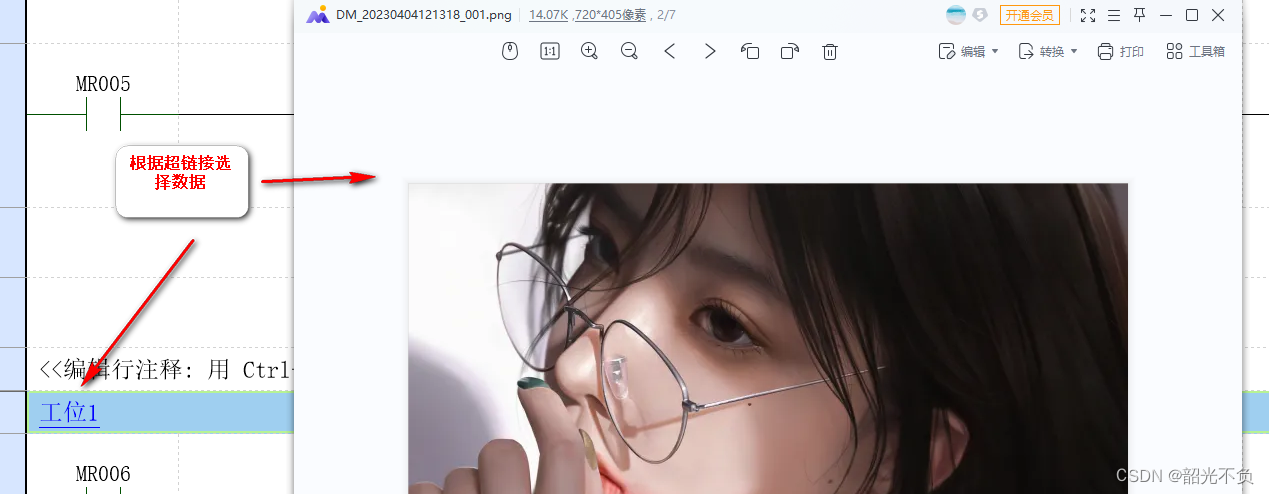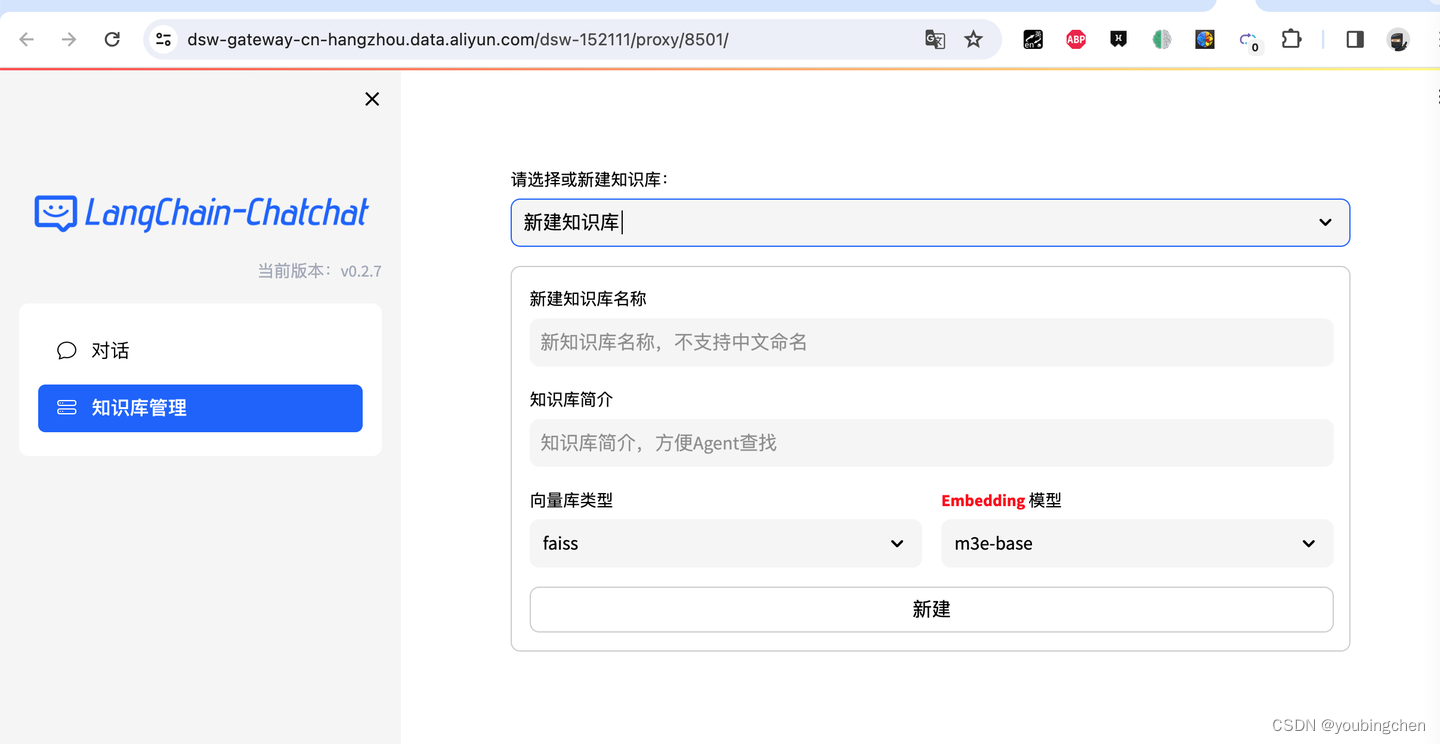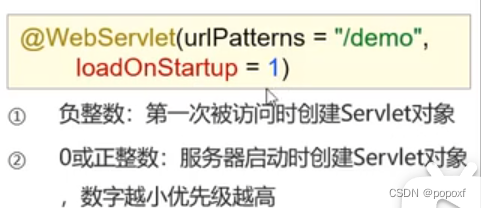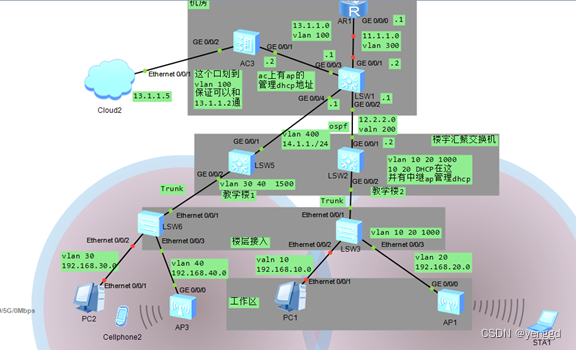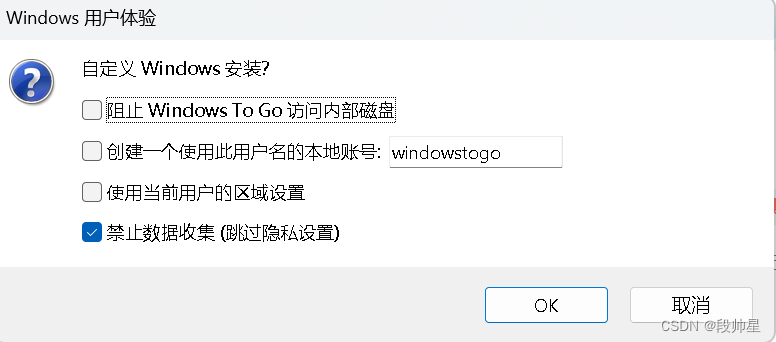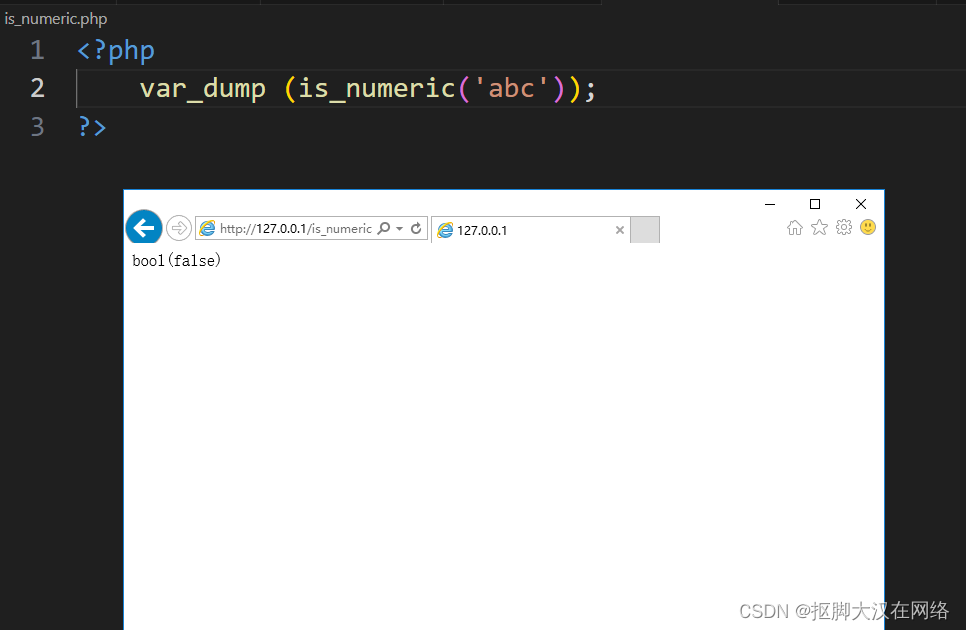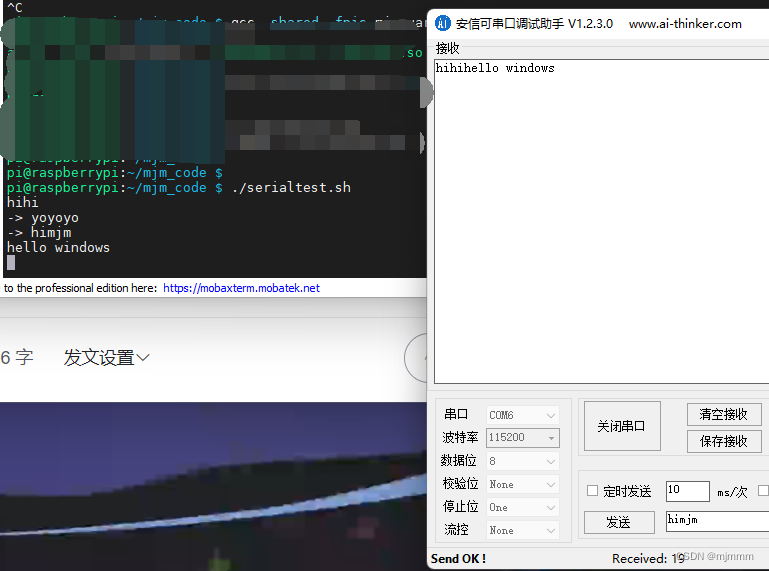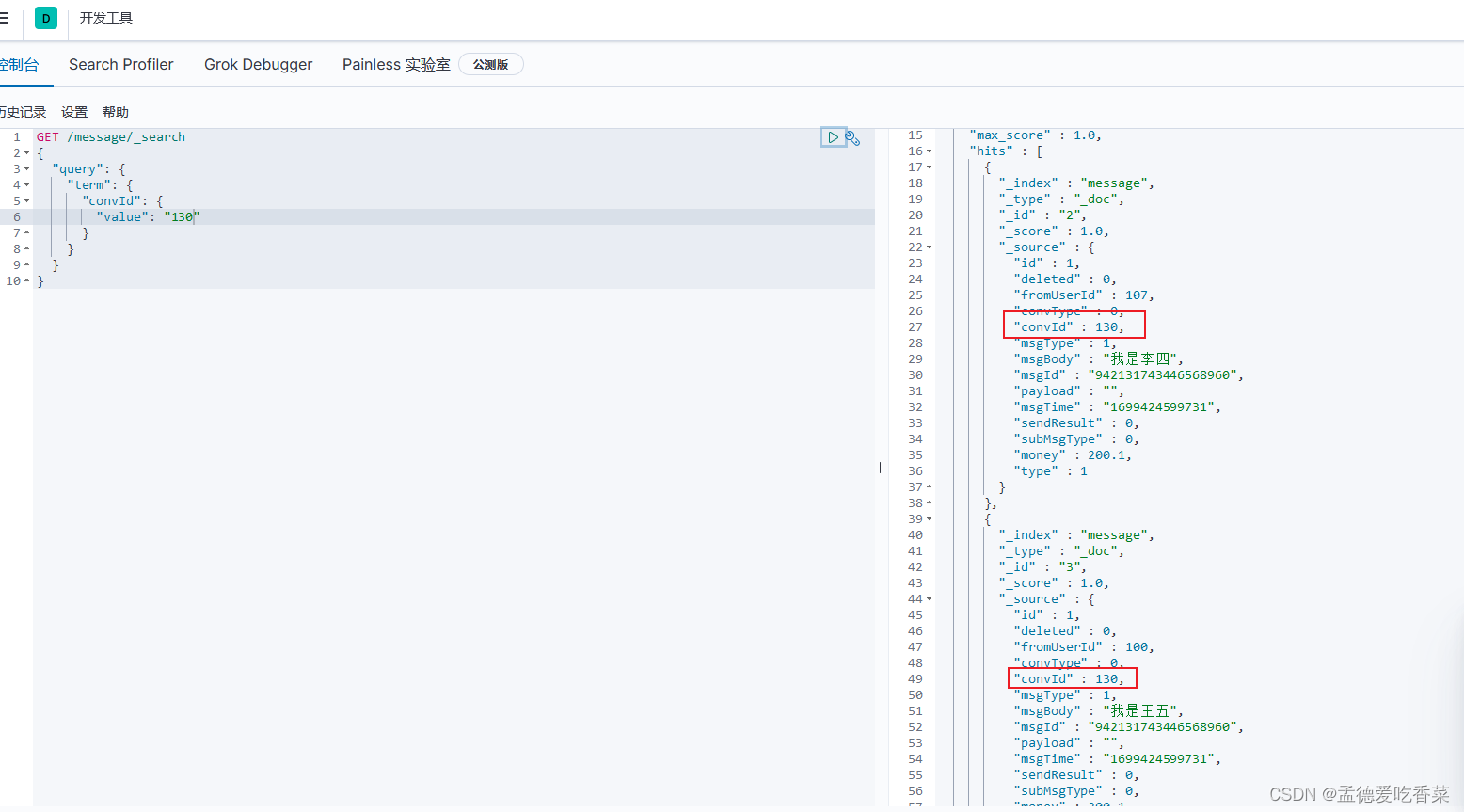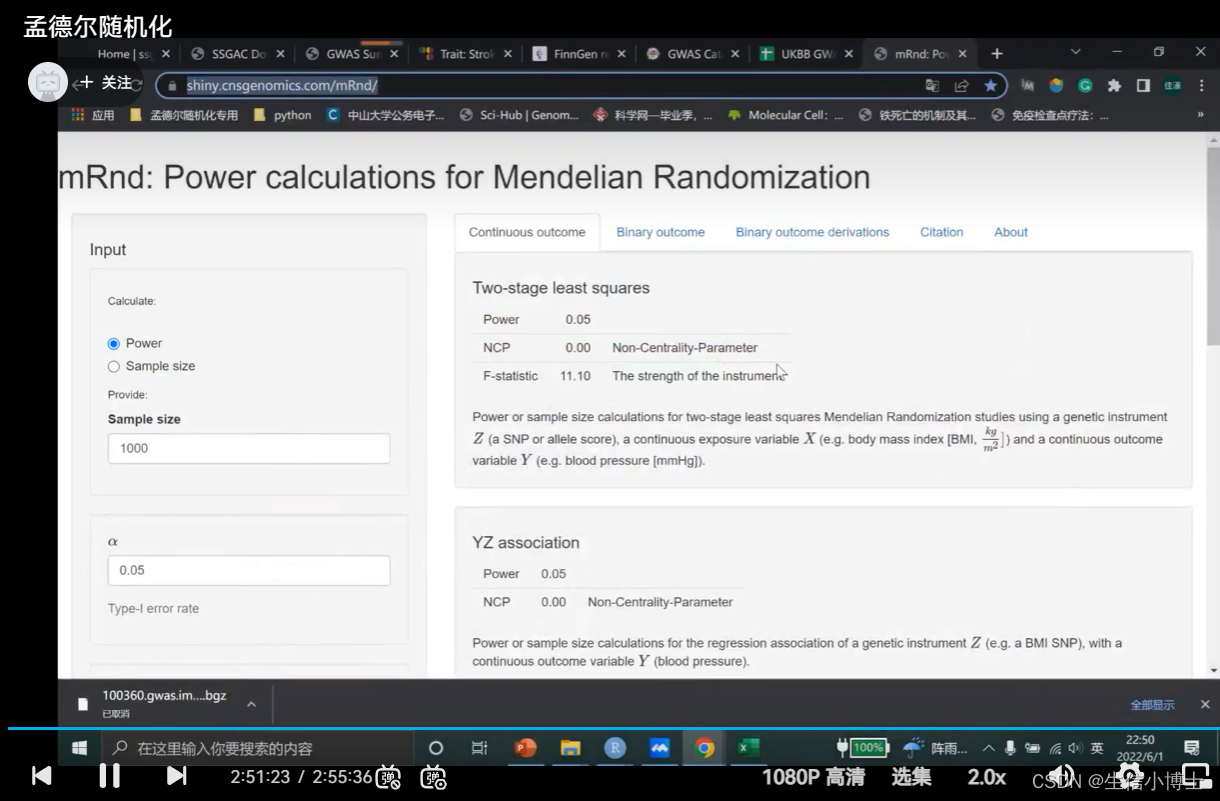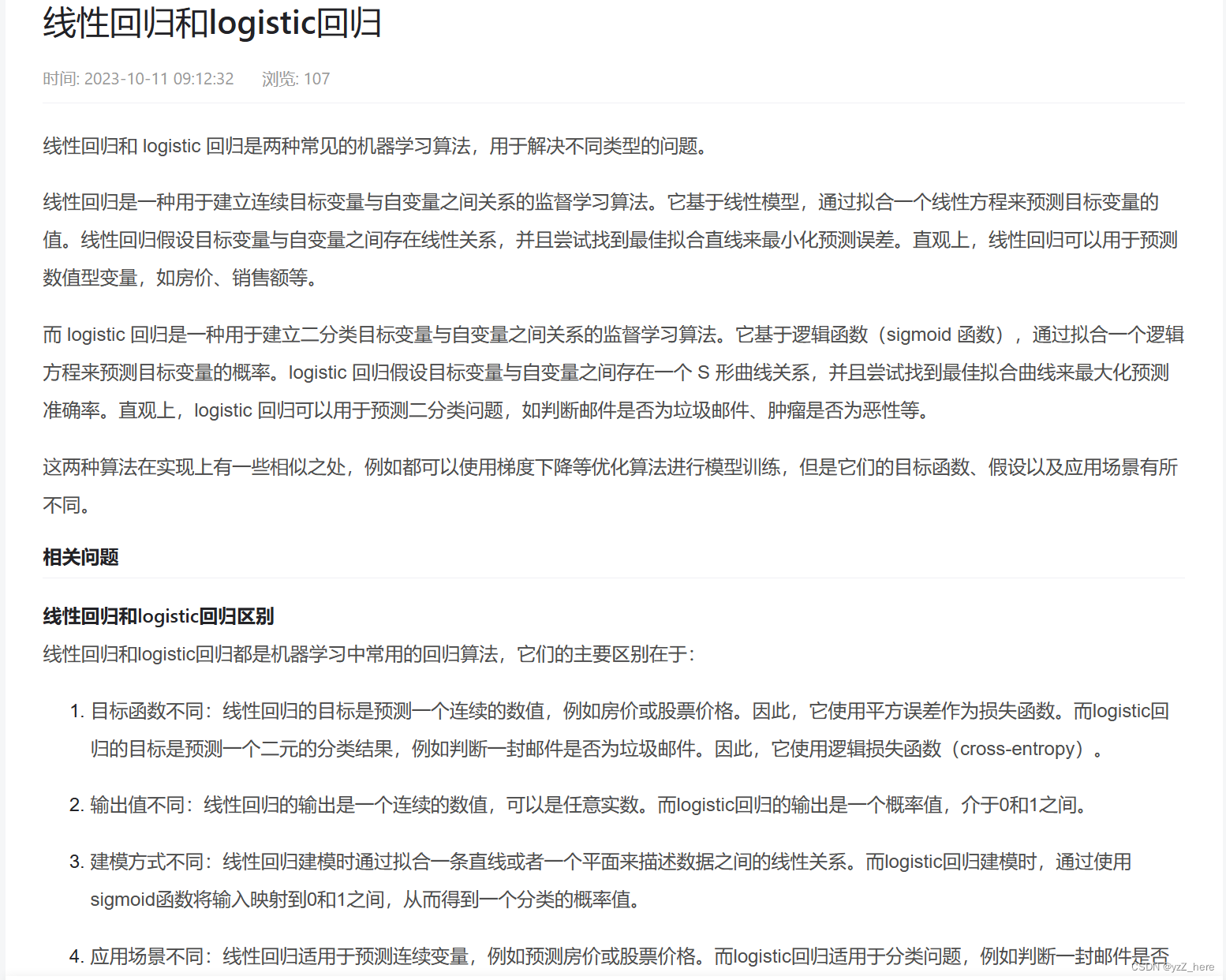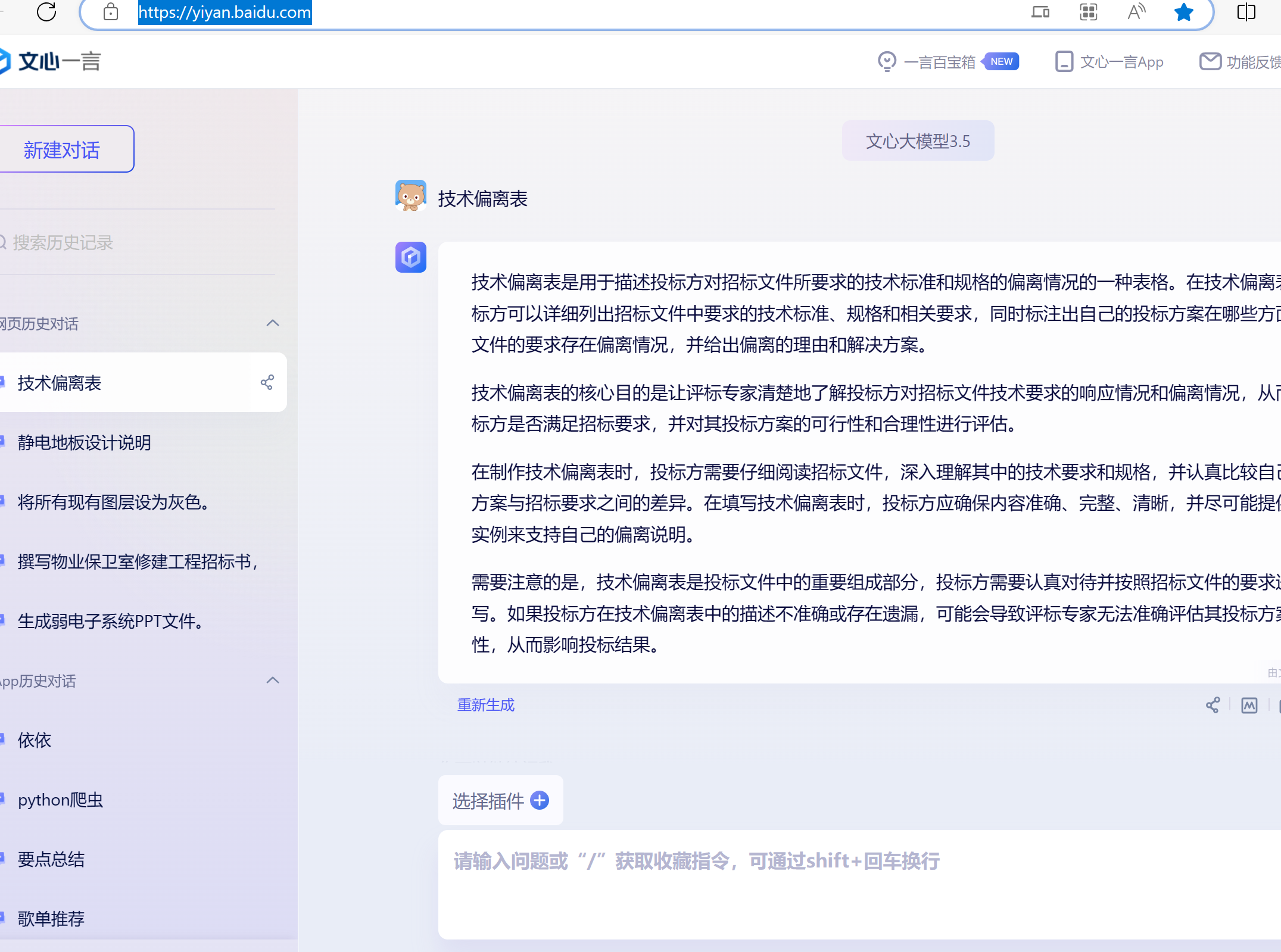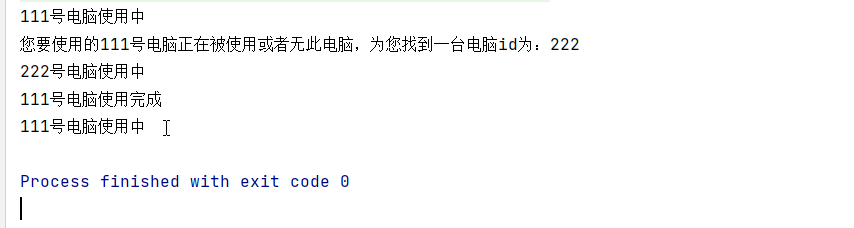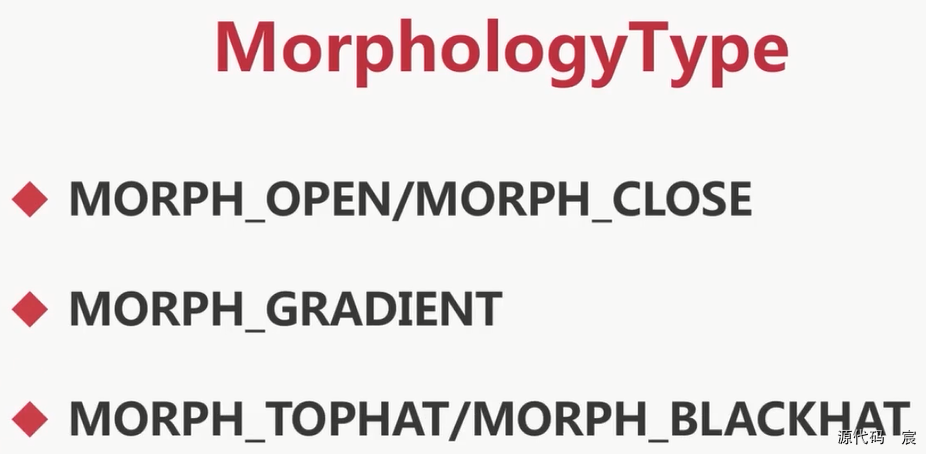目录
单元软原件注释快速添加
双击单元配置,进入单元编辑器
KV一键添加注释
双击软元件注释
进入软元件编辑界面 ,对弹出的列表中软元件打勾点击登录
元件注释就自动添加了
注释收索,快速编辑软元件
自定义注释收索
空软元件快速查找 (没有被使用的软元件)
方法一(指令查找)
方法二 (软元件注释界面查找,查看使用次数,软元件是输入还是输出)
程序快速修改
增加或减少软元件的编号
方法一,Ctrl+Shift+上键/下键,指令中参数也可以使用
方法二,选中软元件直接修改对应的数字+回车
多次复杂粘贴
复制程序(Ctrl+C)粘贴程序(Ctrl+V)
多次复制粘贴(Ctrl+Shift+C)
查找软元件(快速定位软元件)
編輯+查找软元件(Ctrl+F)
替換软元件(Ctrl+H)
人性化编辑方式处理
行去能(暂时屏蔽某一段程序,Ctrl+Q,Ctrl+W去除行去能)
行注释与书签(方便程序的查看,提高可读性)
行注释:Ctrl+回车
书签:Ctrl+Shift+Insert
超链接 (大一连接图纸,数据表格。在行注释或者书签中,右键选择设定超链接)
今天让继续对基恩士软件plc进行学习,如何快速对plc进行操作,让我们事半功倍吧!
单元软原件注释快速添加
双击单元配置,进入单元编辑器
通过单元占用的内部控制继电器继电器的功能包括:动作使能,伺服ON,定位开始等等
以往需要去手册中去对照查看,才能将继电器的编号与功能匹配,然后手动进行添加注释。
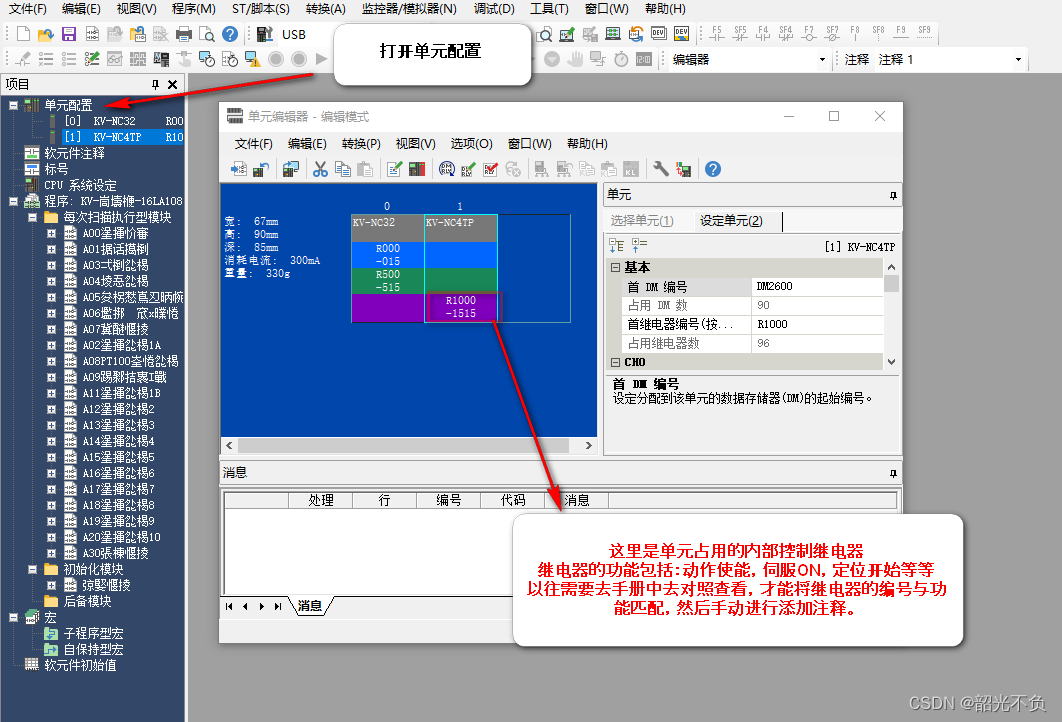
KV一键添加注释
双击软元件注释——>进入软元件编辑界面——>选择软元件种类,按照单元来编辑|——>点击详细——>登录单元软元件——>对弹出的列表中软元件打勾点击登录——>软元件注释就自动添加了(仍然空白的软元件为系统预留软元件,其他的控制继电器都会自动添加注释)
双击软元件注释
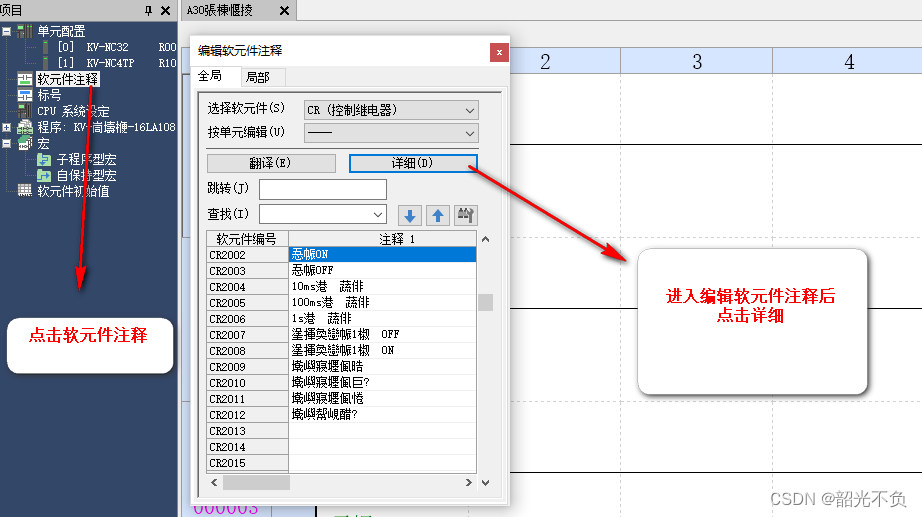
进入软元件编辑界面 ,对弹出的列表中软元件打勾点击登录
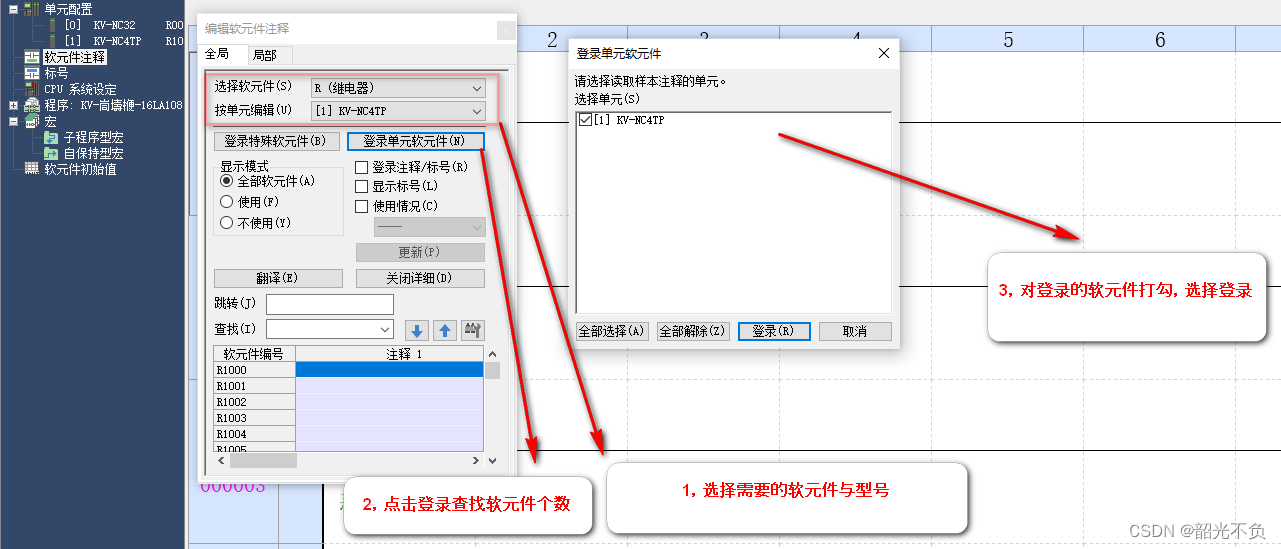
元件注释就自动添加了
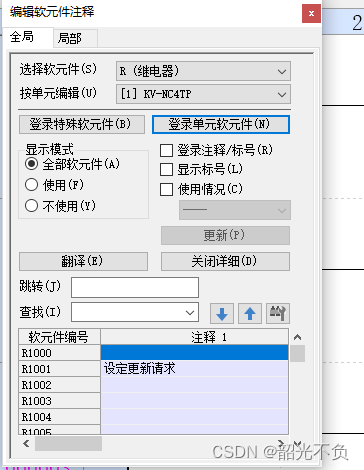
注释收索,快速编辑软元件
通过指令+注释:选择需要的软元件

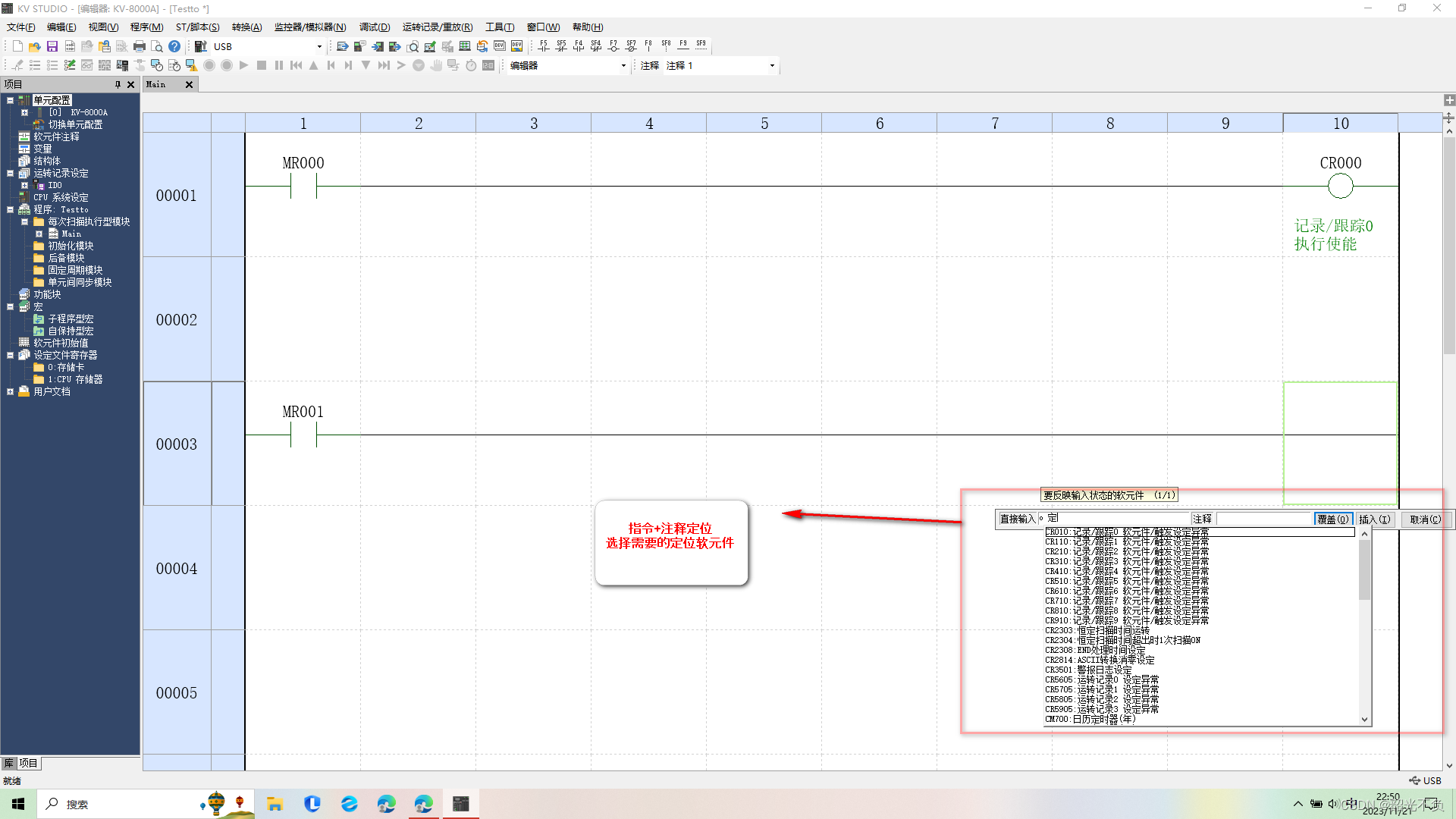
自定义注释收索
先创建一个收索,点击软元件注释,查找需要定义的软元件,添加注释。
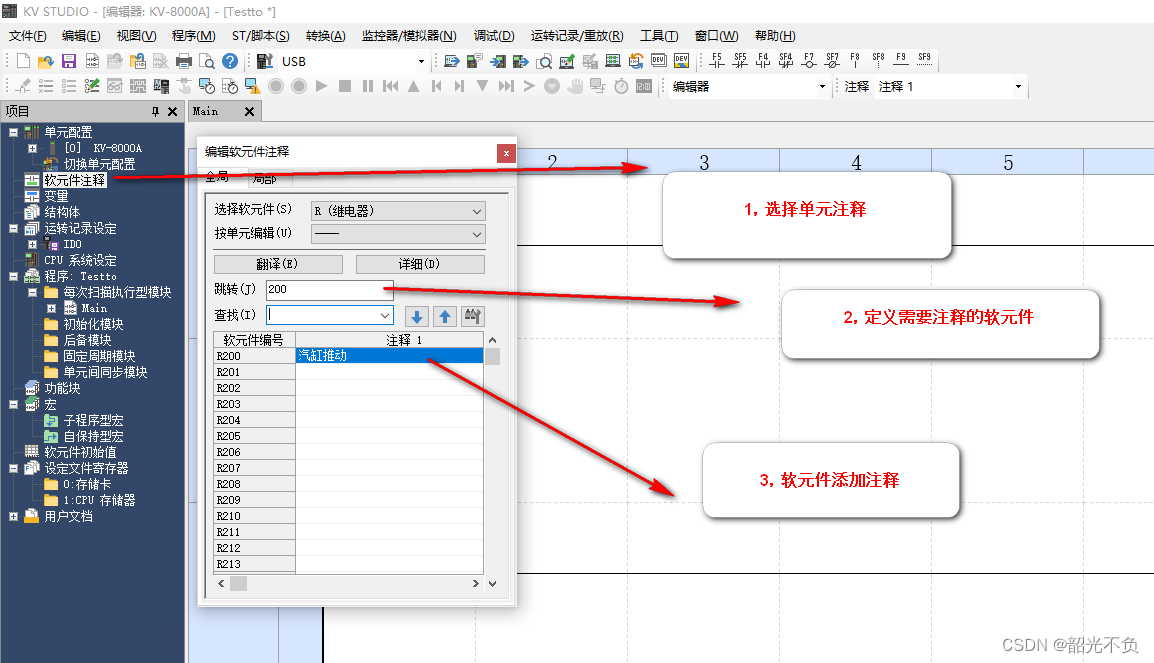
指令+注释
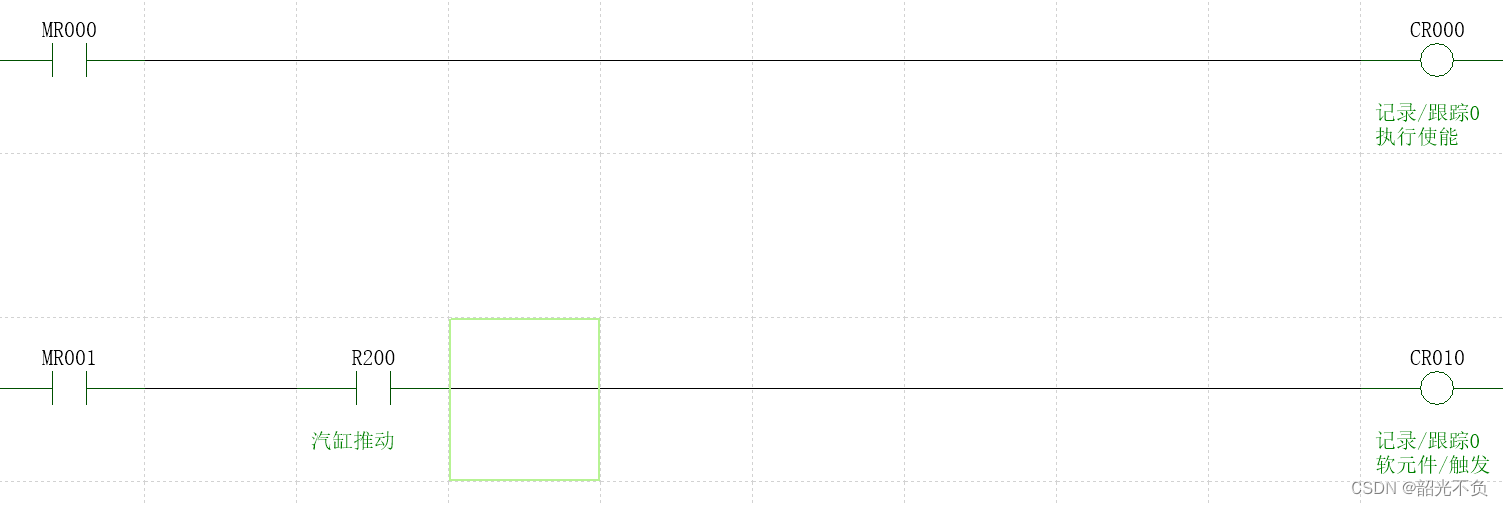
空软元件快速查找 (没有被使用的软元件)
方法一(指令查找)
a + 空格 + MR?
指令 + 空格 + 软元件+?(查找没有使用过的软元件列表)
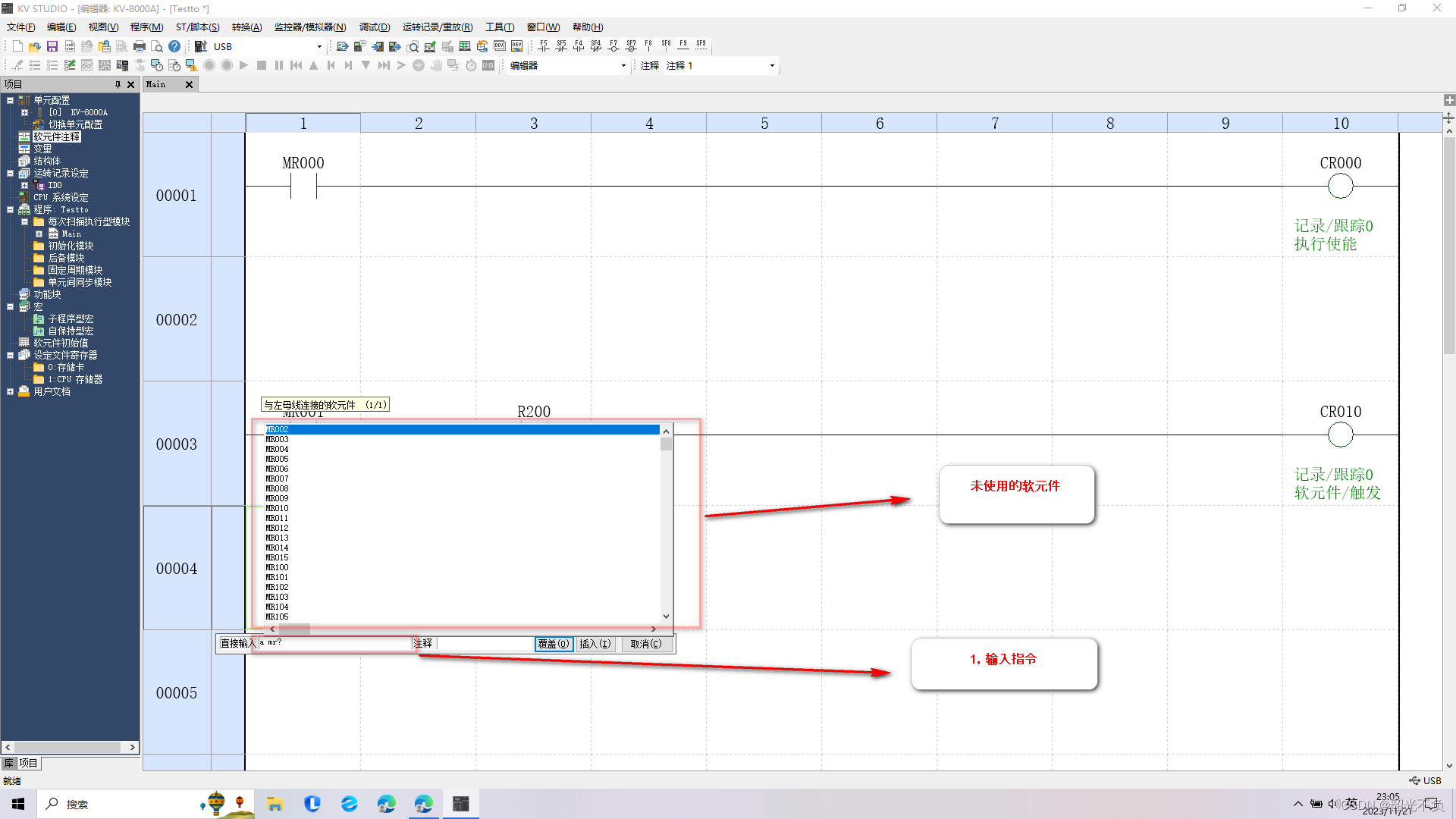
方法二 (软元件注释界面查找,查看使用次数,软元件是输入还是输出)
点击详情
点击设置,选择使用或者未使用
通过选择使用情况,就可以查看软元件的使用次数和是做为输入或者输出来使用
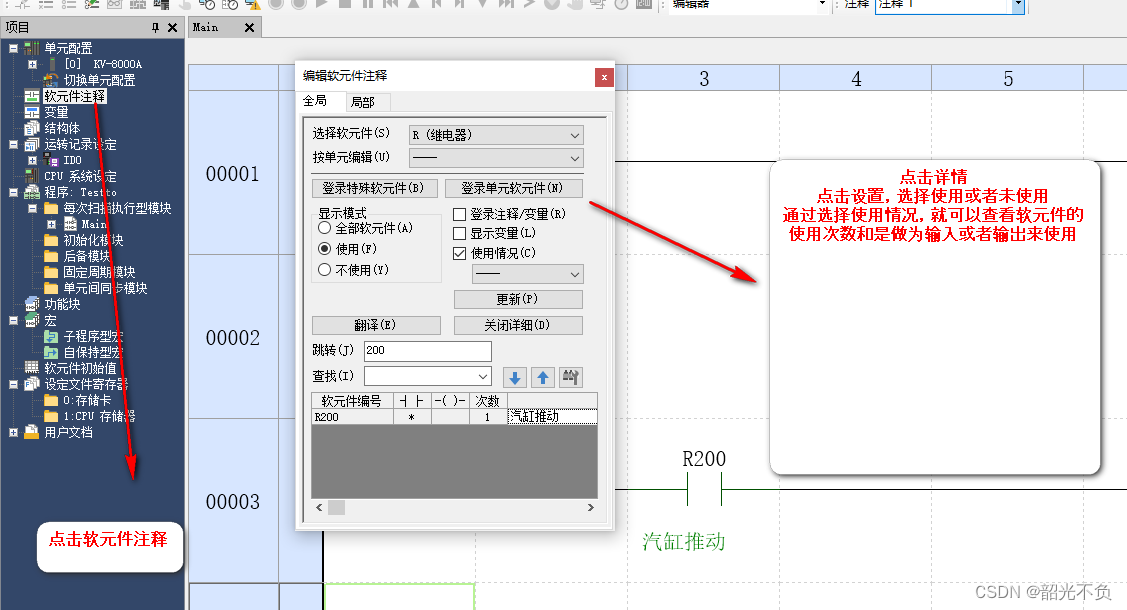
程序快速修改
增加或减少软元件的编号
方法一,Ctrl+Shift+上键/下键,指令中参数也可以使用
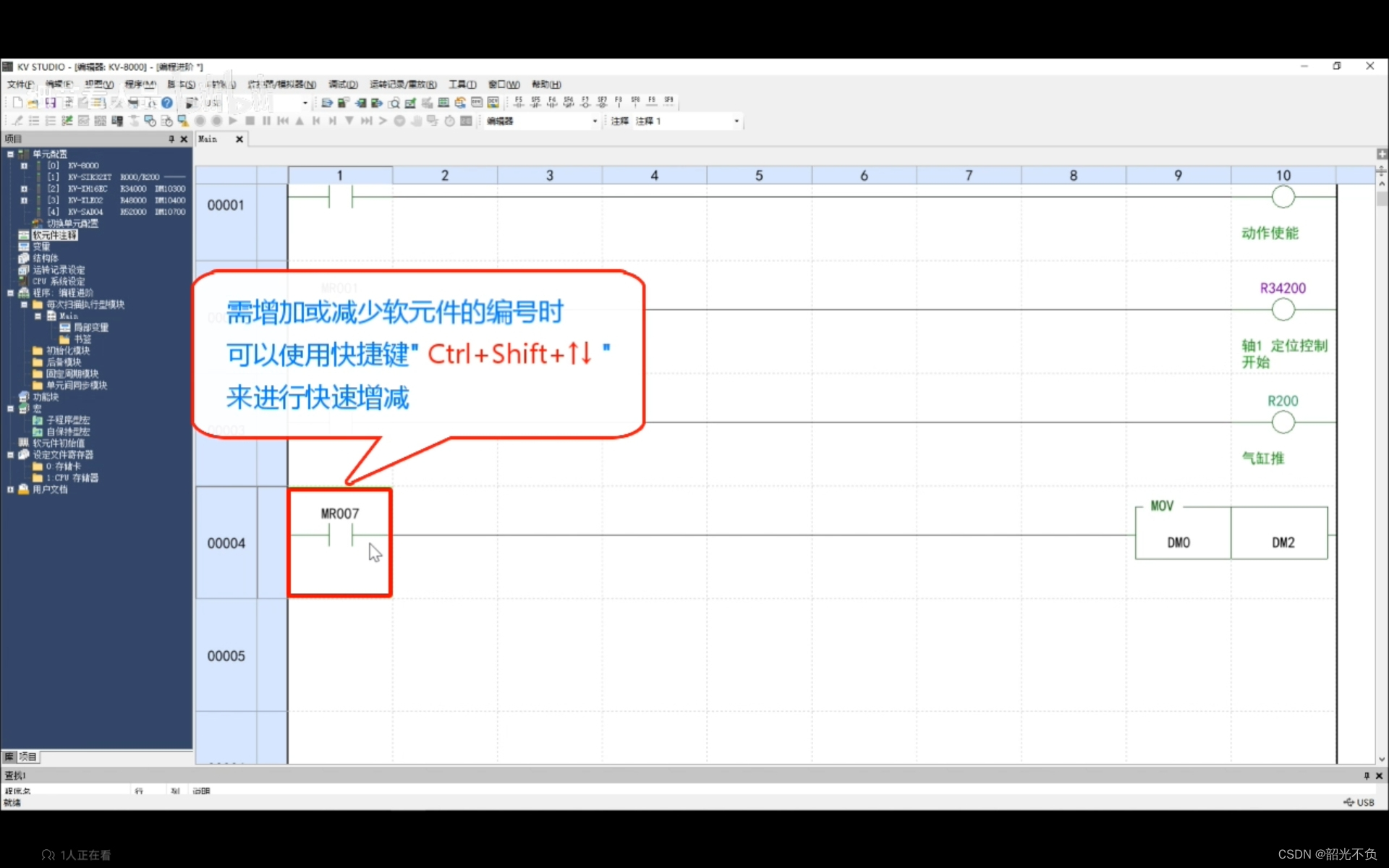
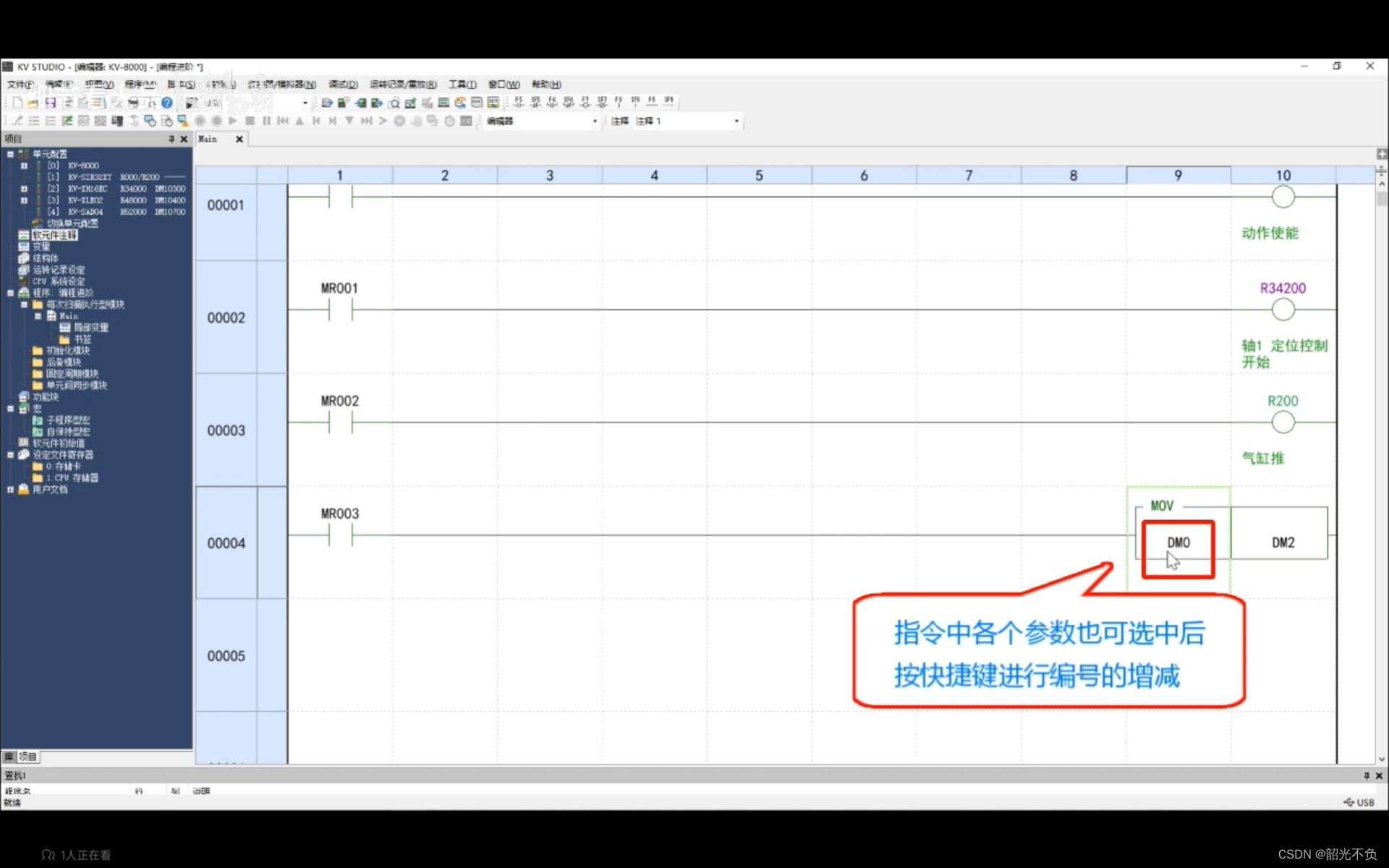
方法二,选中软元件直接修改对应的数字+回车
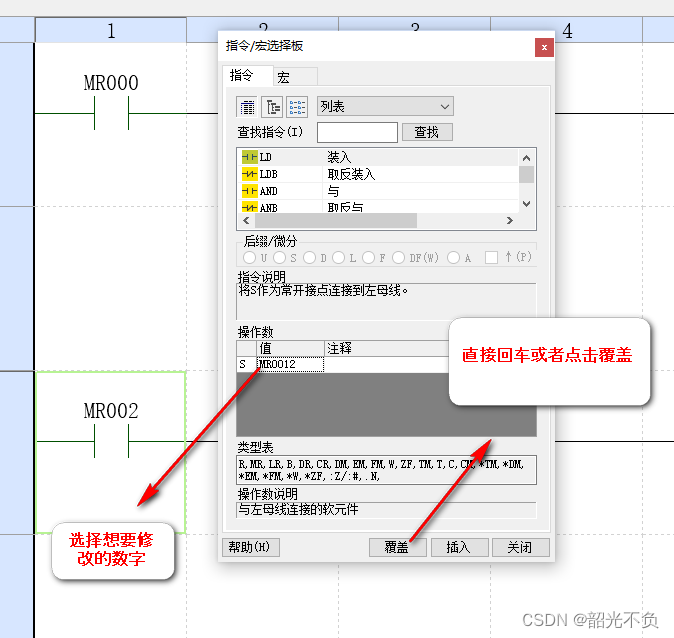
多次复杂粘贴
复制程序(Ctrl+C)粘贴程序(Ctrl+V)

多次复制粘贴(Ctrl+Shift+C)
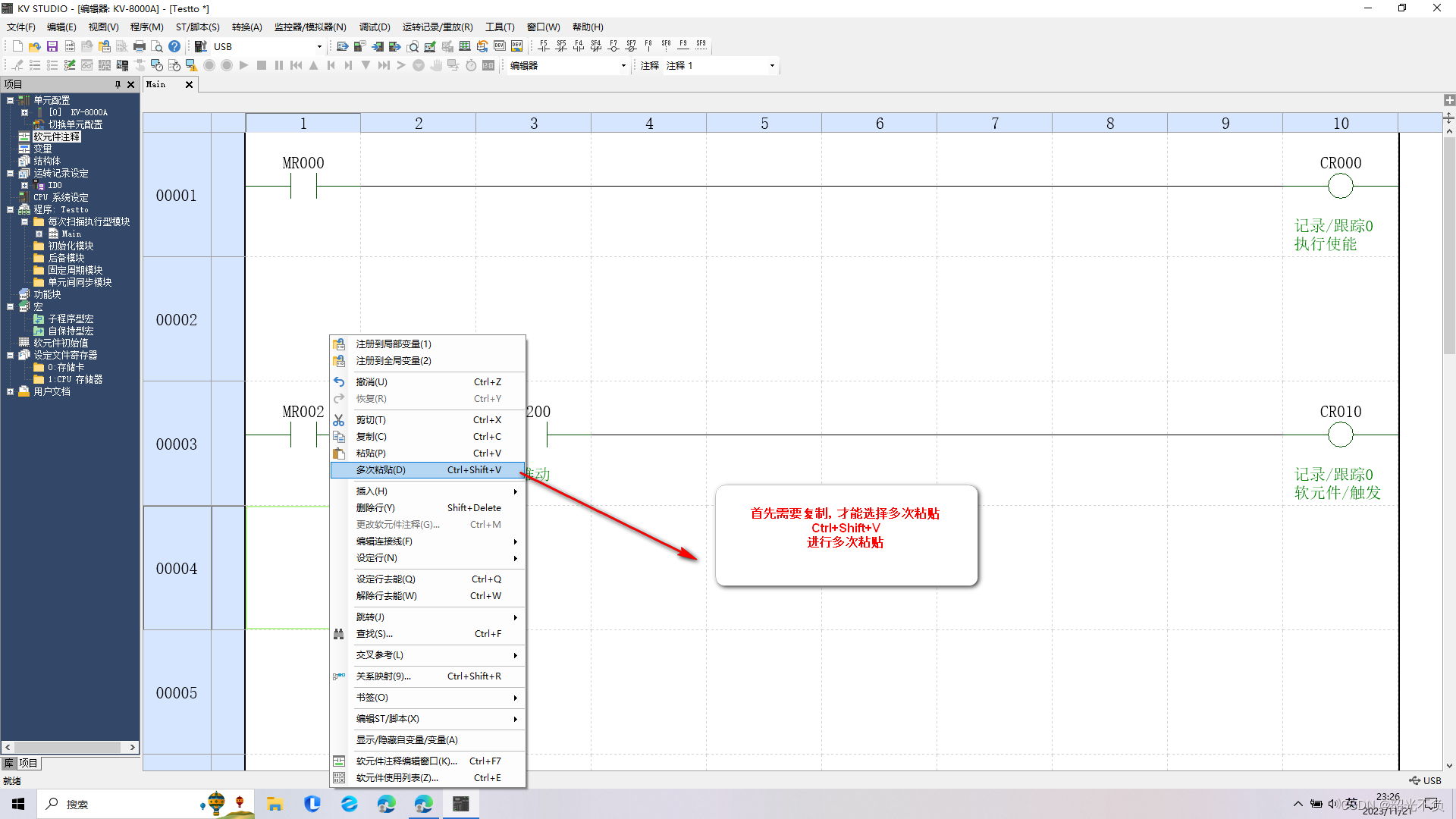
参数中1,表示该软元件递增数值+1操作,2表示该该软元件递增+2.
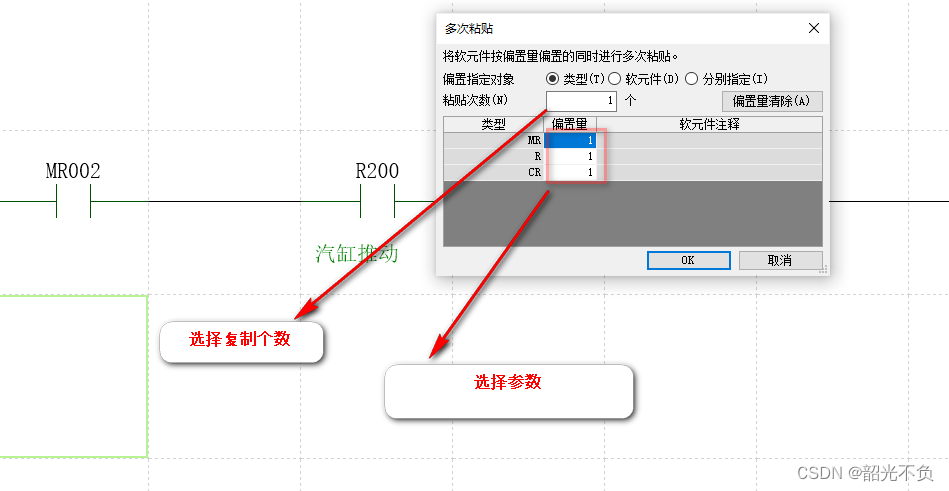
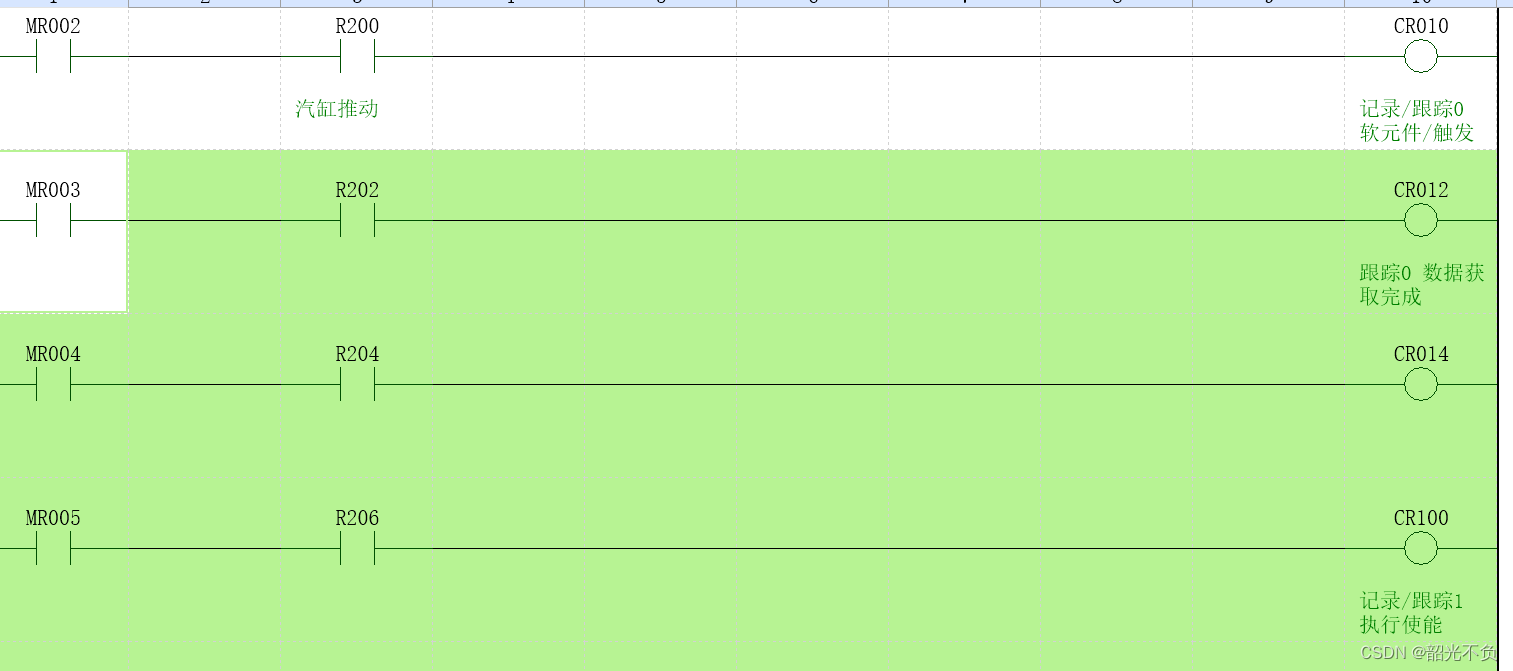
查找软元件(快速定位软元件)
編輯+查找软元件(Ctrl+F)

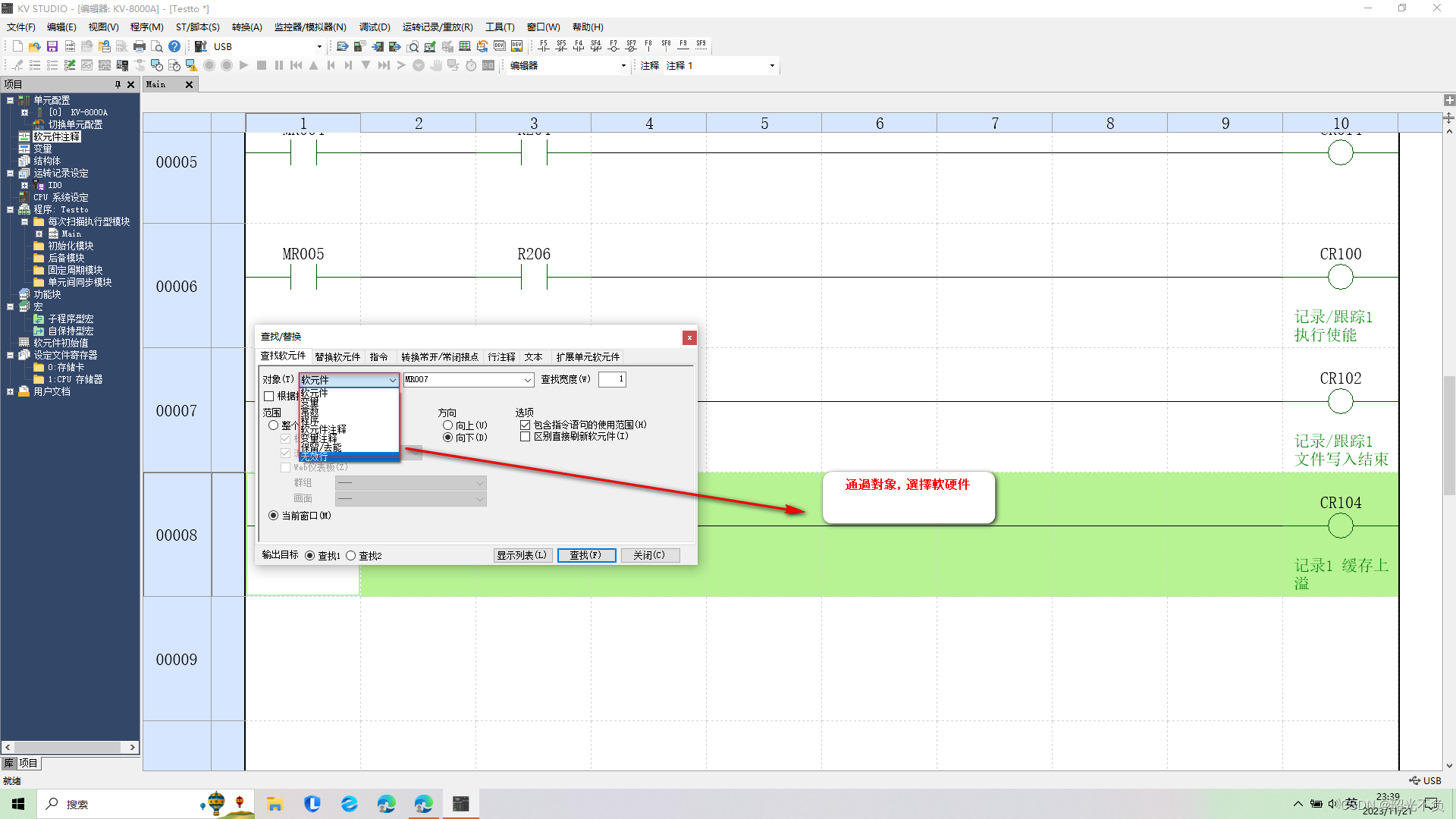
替換软元件(Ctrl+H)
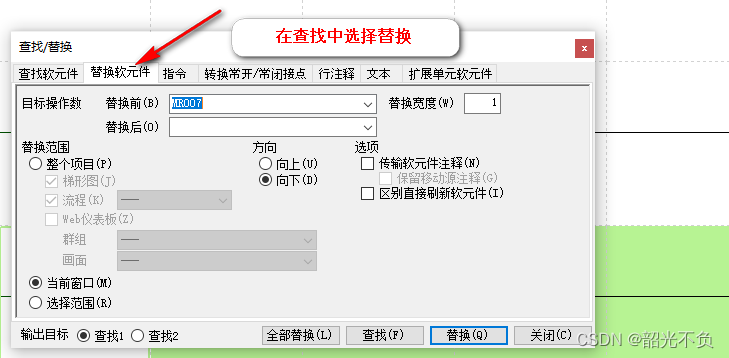
人性化编辑方式处理
行去能(暂时屏蔽某一段程序,Ctrl+Q,Ctrl+W去除行去能)
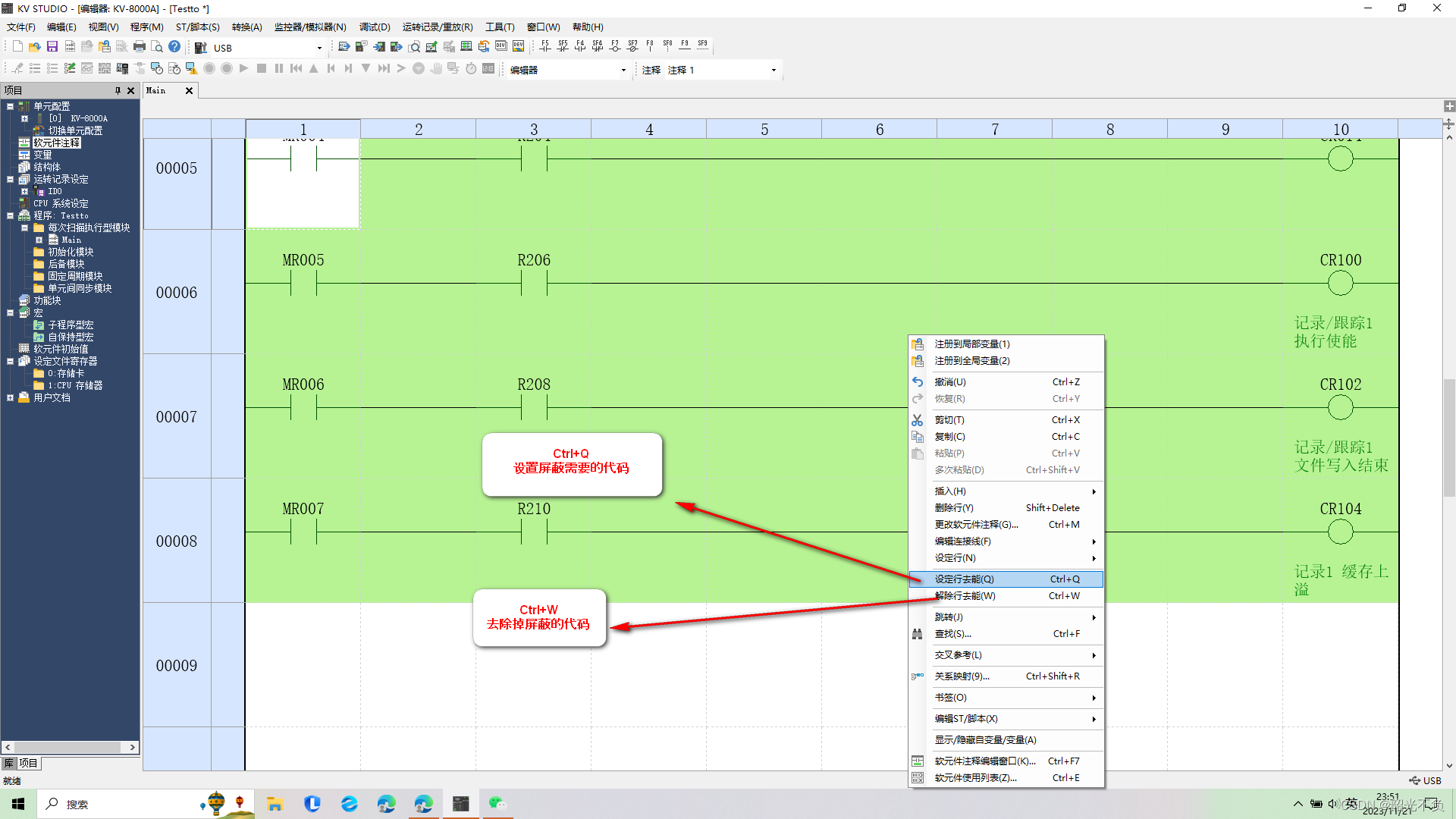
行注释与书签(方便程序的查看,提高可读性)
行注释:Ctrl+回车
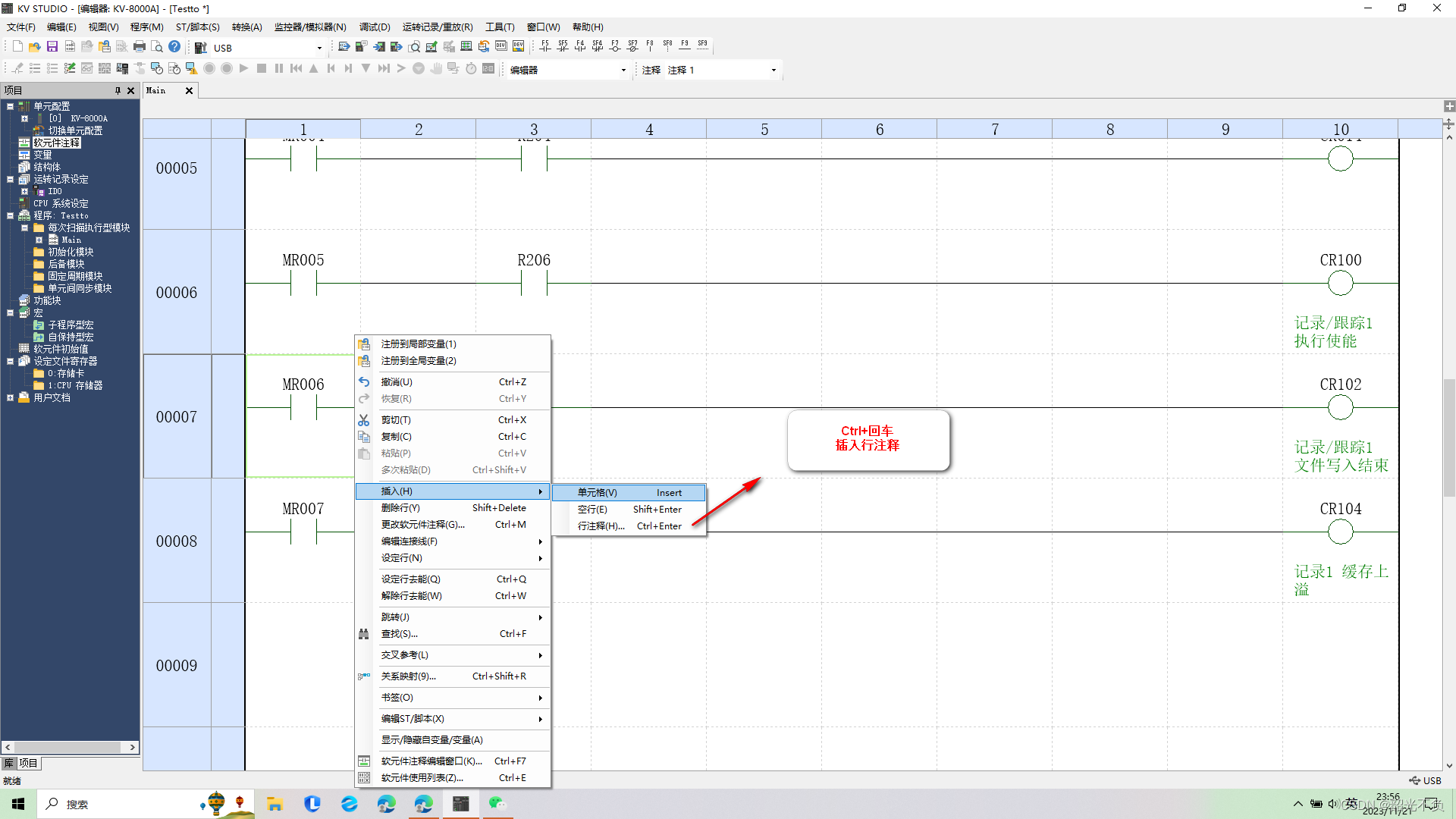

书签:Ctrl+Shift+Insert
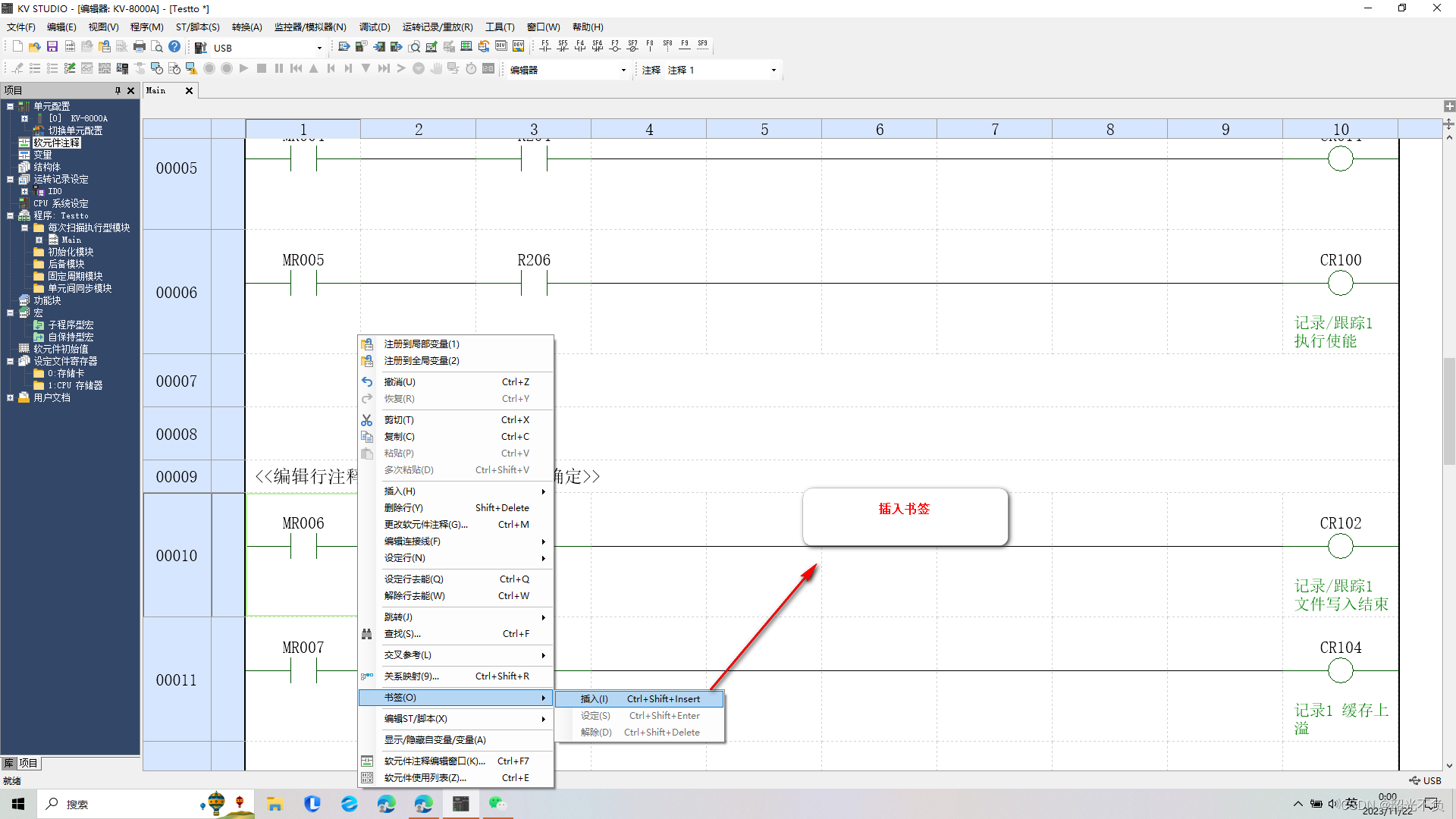

超链接 (大一连接图纸,数据表格。在行注释或者书签中,右键选择设定超链接)
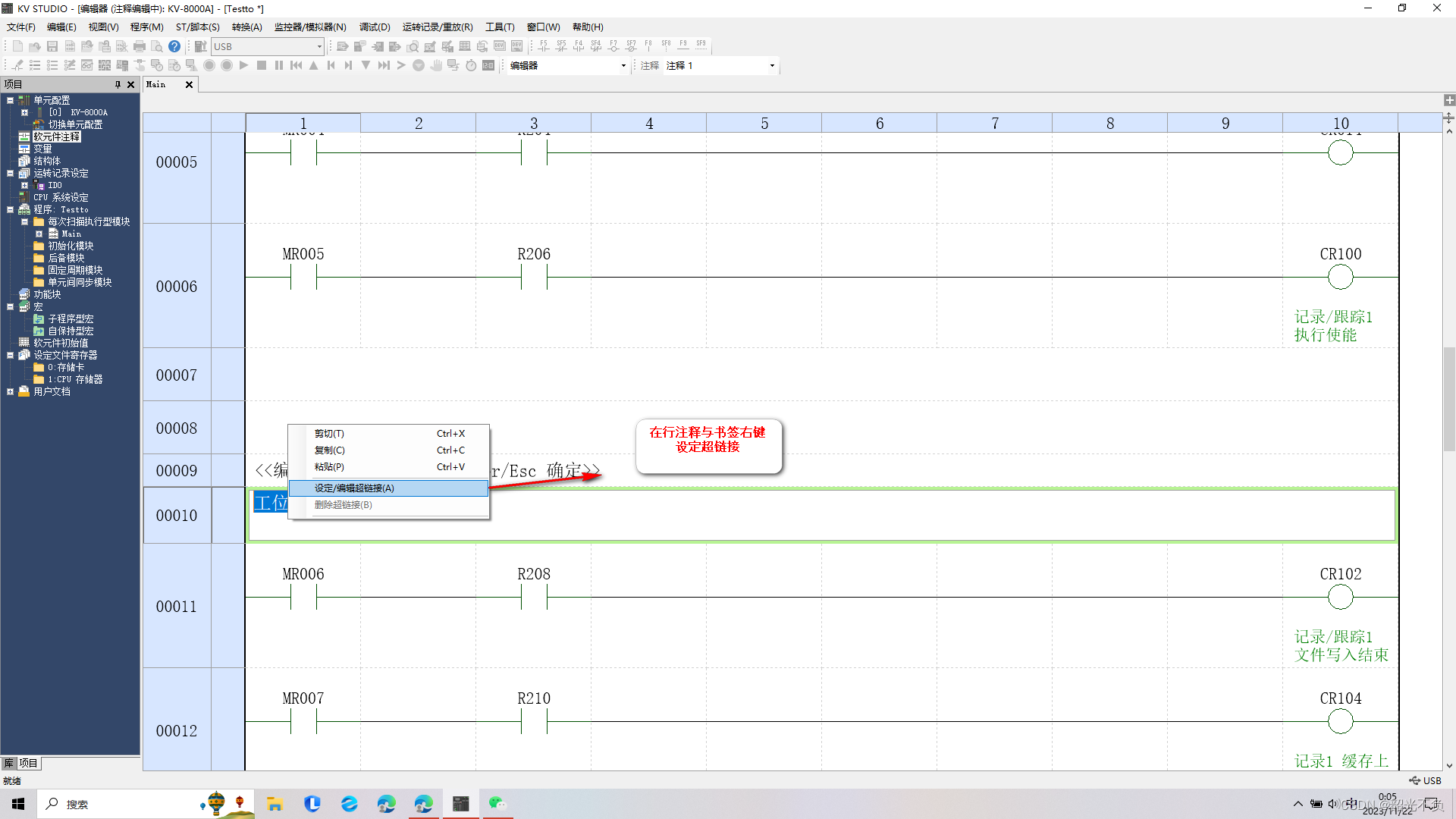
选择对应的图纸或者表格